日頃よりお世話になっております。
ロジカル・アーツ株式会社のSE 輪島 幸治です。
Salesforceのパートナー企業向けウェビナーのMulesoftのコンテンツが共有されていたので、 検証させて頂いたのでMulesoftで検証した結果について簡単にまとめさせて頂こうと思います。
この記事では、API ビルドについてをご紹介させて頂きます。
Mulesoftについて
Mulesoftは、Salesforce のSalesforce Customer 360プロダクトの一つにある クラウドインテグレーション(iPaaS:Integration platform as a service)プラットフォームです。
・MuleSoft Anypoint Platform www.salesforce.com
クラウドインテグレーションは、データ、プロセス、 サービス指向アーキテクチャ (SOA)、およびアプリケーション統合に対処するクラウドコンピューティングサービスとして提供されるシステム統合ビジネスの一形態である。
前回の記事
設定手順
Anypoint Platform APIビルド
この記事では、公開Exchangeから既存のAPI仕様を調査する方法を説明してから、 Anypoint Platformを使用したAPIビルドをご紹介させて頂きます。
1.まず、ユーザ名、パスワードを使用して、Anypoint Platformにログインします。
・Anypoint Platform
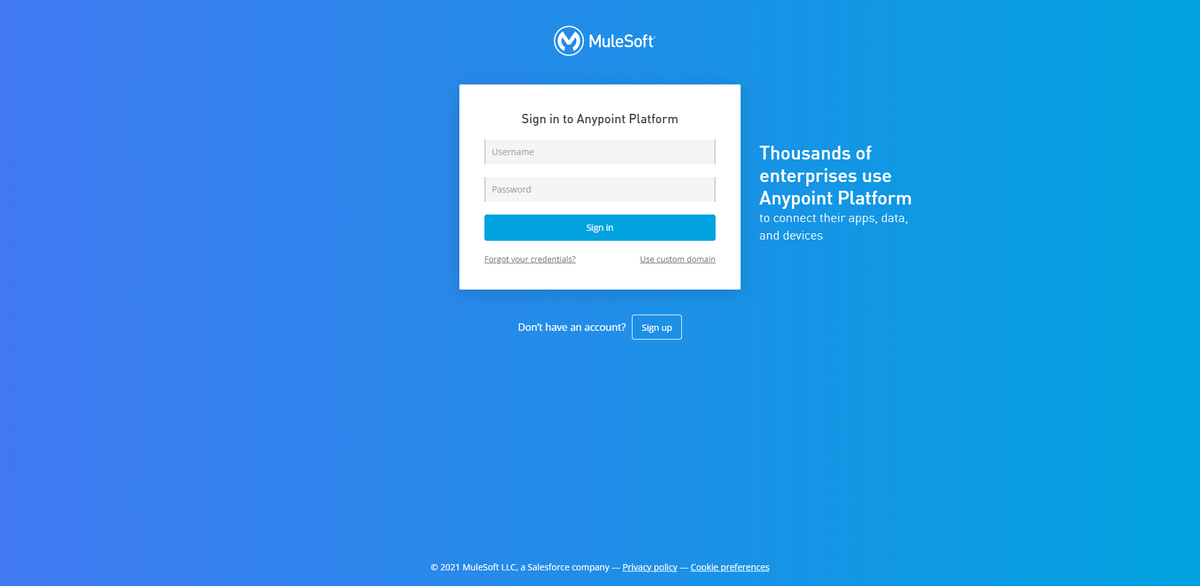
2.Anypoint Platformにログイン後、Exchangeのセクションにある[Discover & share]から、 公開Exchangeから既存のAPI仕様を調査することができます。[Discover & share]を押下します。
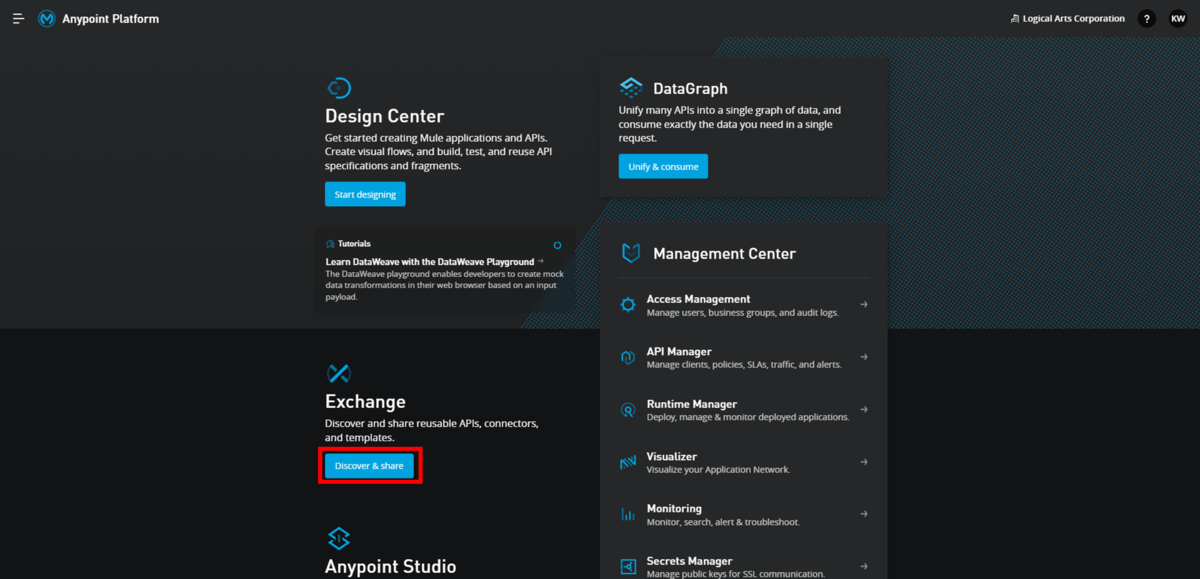
3.Exchangeの画面が表示されましたら、[All types]>[REST APIs]をクリックします。
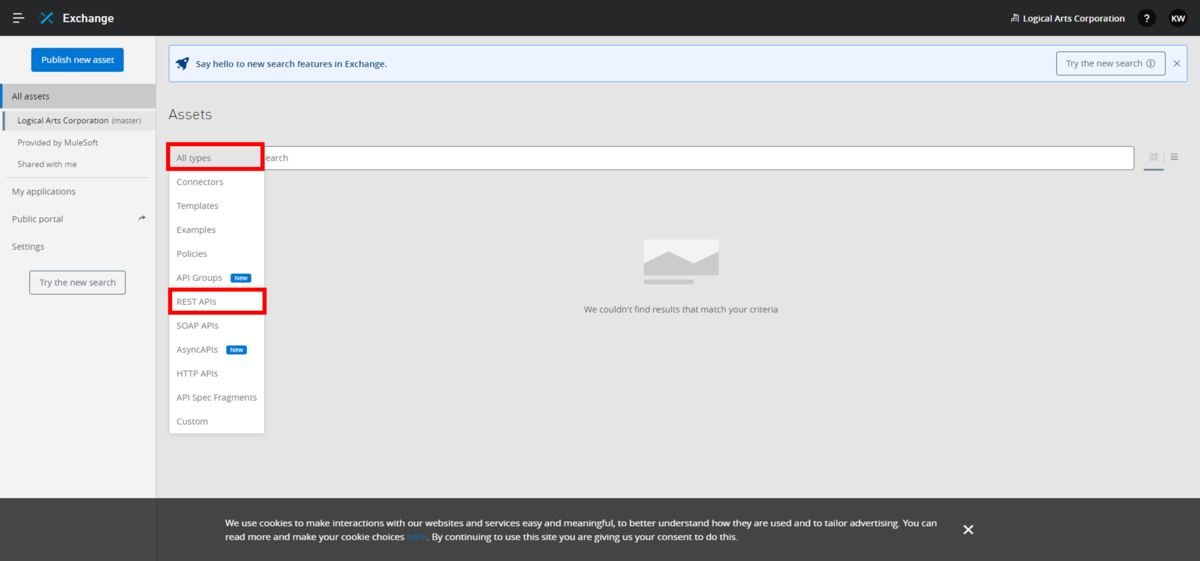
4.画面右上のメニューをクリックして、メニューを表示させ、[Design Center]をクリックします。
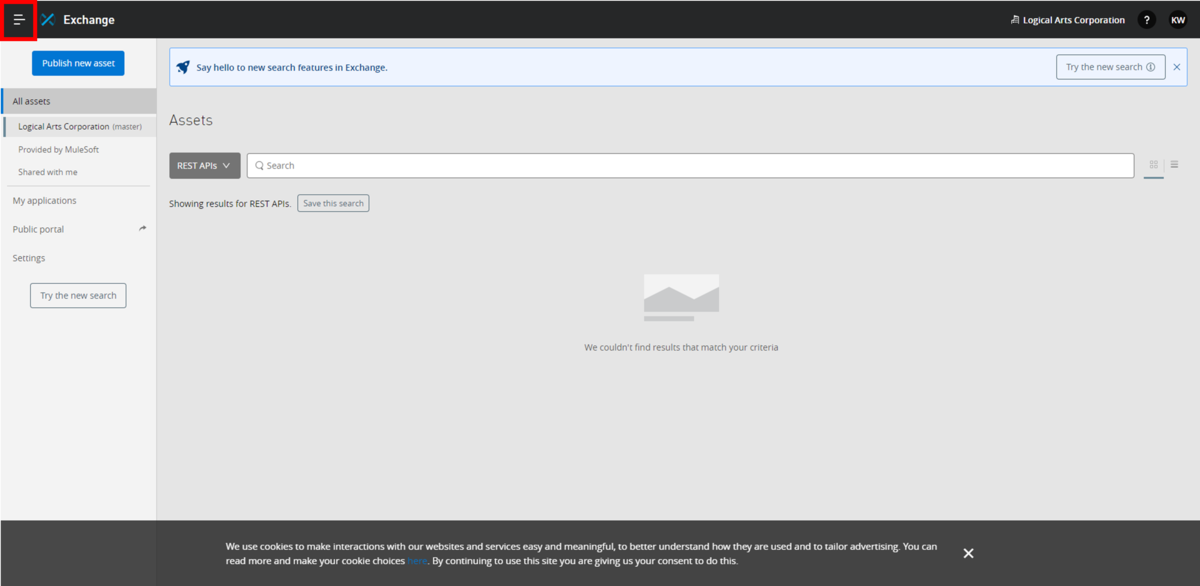
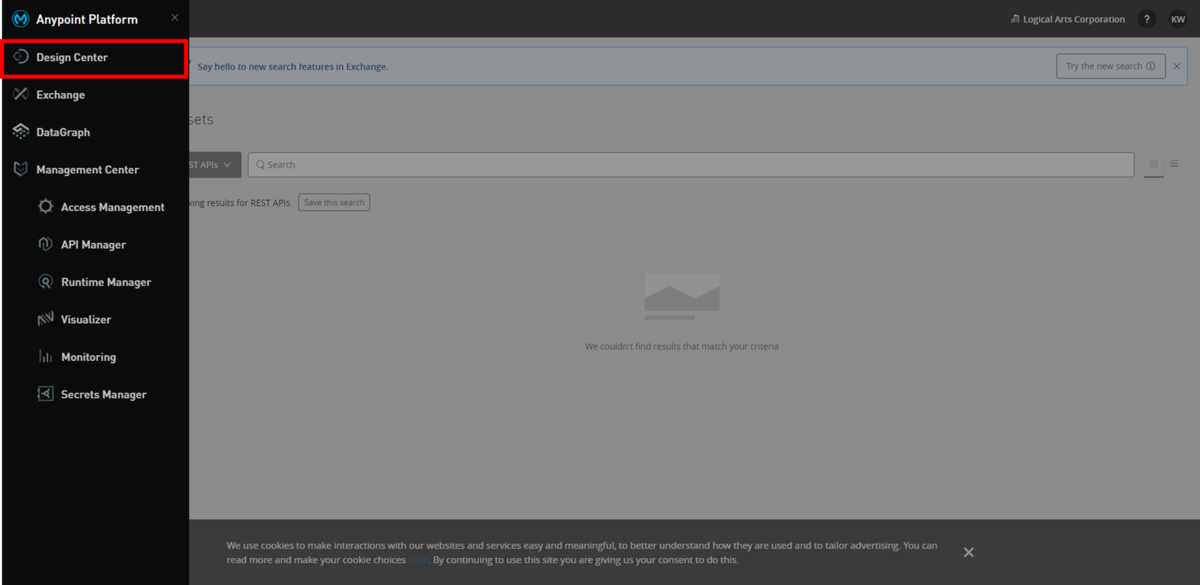
5.Design Center画面を表示して、[Create new]>[New API Spec]を押下します。
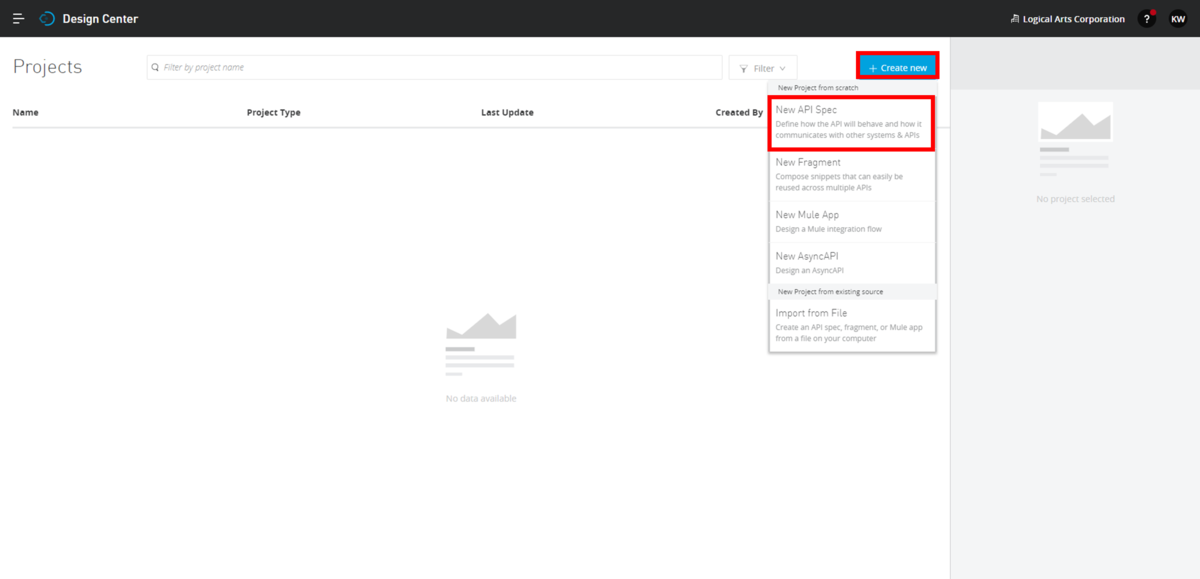
6.New API Specのウィンドウが表示されましたら、API TitleとAPI Specを設定して、[Create API Spec]を押下します。
Nameには、hello-worldと入力して、"I'm comfortable designing it on my own"の選択リストでは、RAML 1.0を選択します。
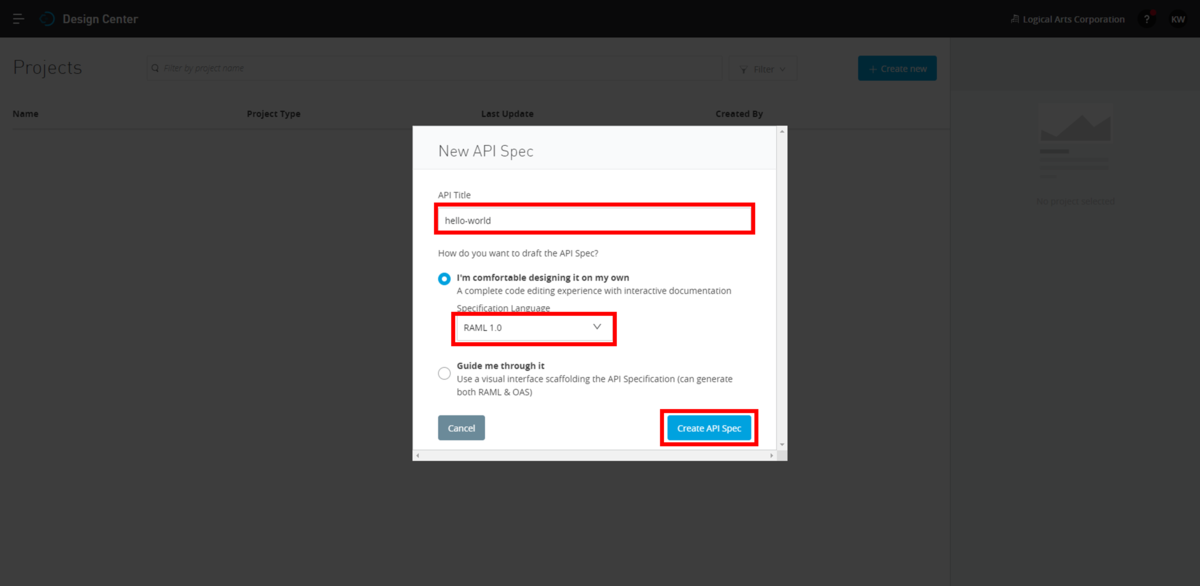
7.API Designer エディタの画面が表示され、エディタにサンプルのRAML定義が表示されていることを確認します。
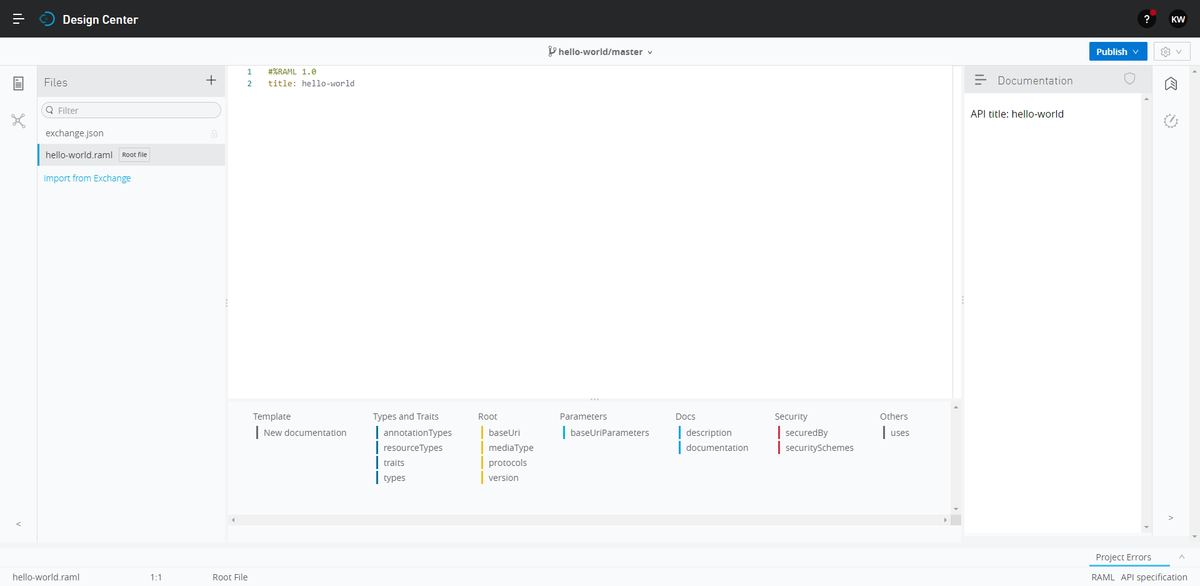
8.次のRAMLをコピーして、API Designer エディタにペーストします。
#%RAML 1.0
title: hello, world
version: v1
description: A greeting for the world
types:
greeting:
properties:
todays-greeting: string
/greeting:
get:
responses:
200:
body:
application/json:
type: greeting
example:
{todays-greeting: "test-greeting"}
404:
body:
application/json:
properties:
message: string
example: |
{
"message" : "Greeting not found"
}
ステップ 2.API 仕様の設計:https://docs.mulesoft.com/jp/general/api-led-design
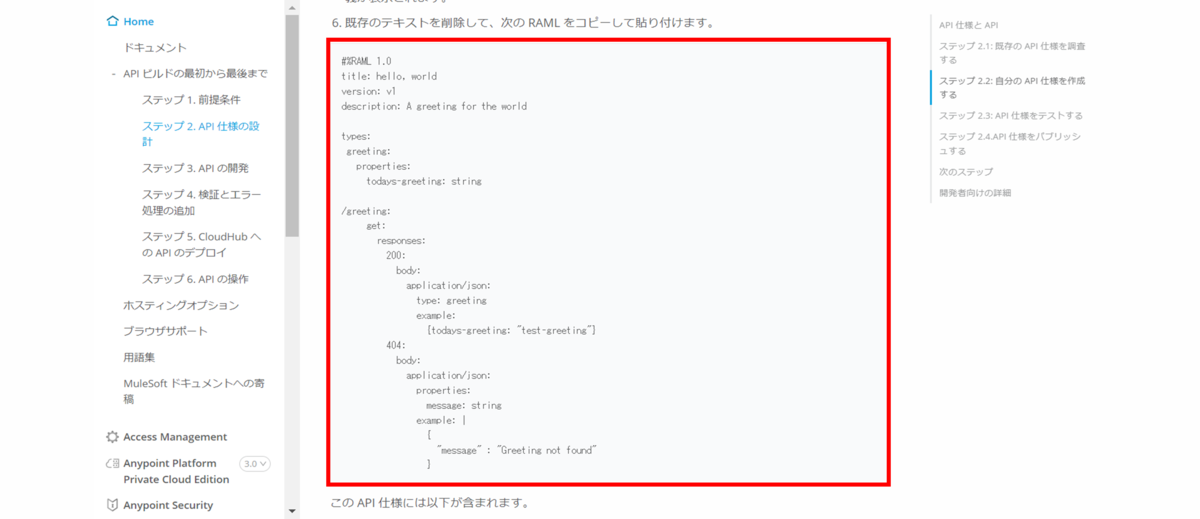
9.API Designer エディタにペーストしたら、API endpointsセクションにて、[GET]をクリックします。
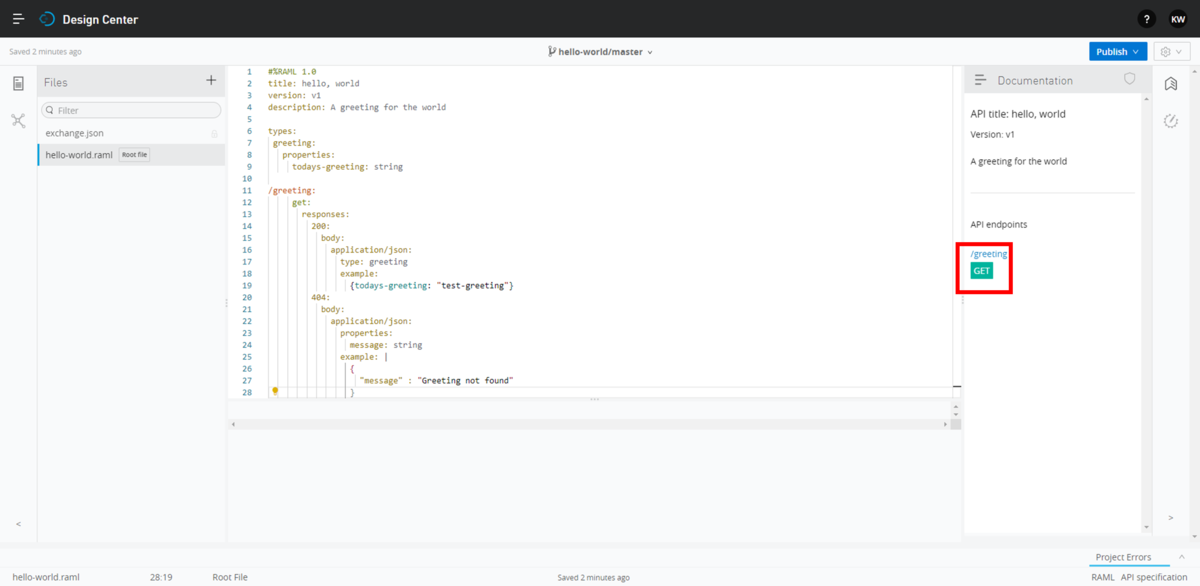
10.Responseのセクションにexamplesが表示され、ステータスコードが200の場合と404の場合のレスポンスが画面に表示されます。レスポンス確認後、右上の[Try it]を押下します。
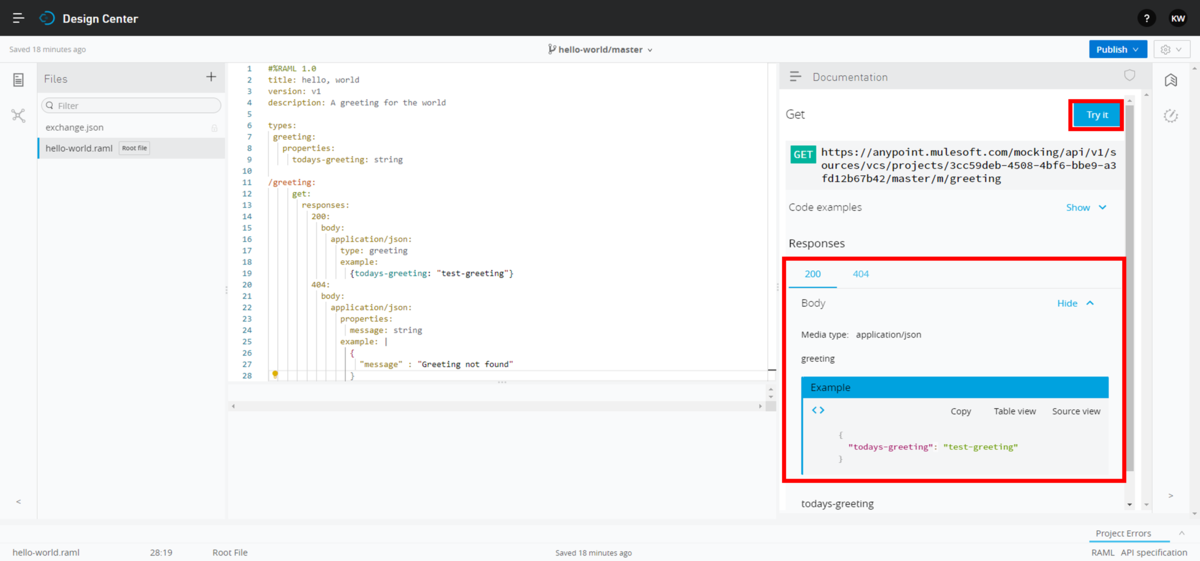
11.[Send]を押下します。
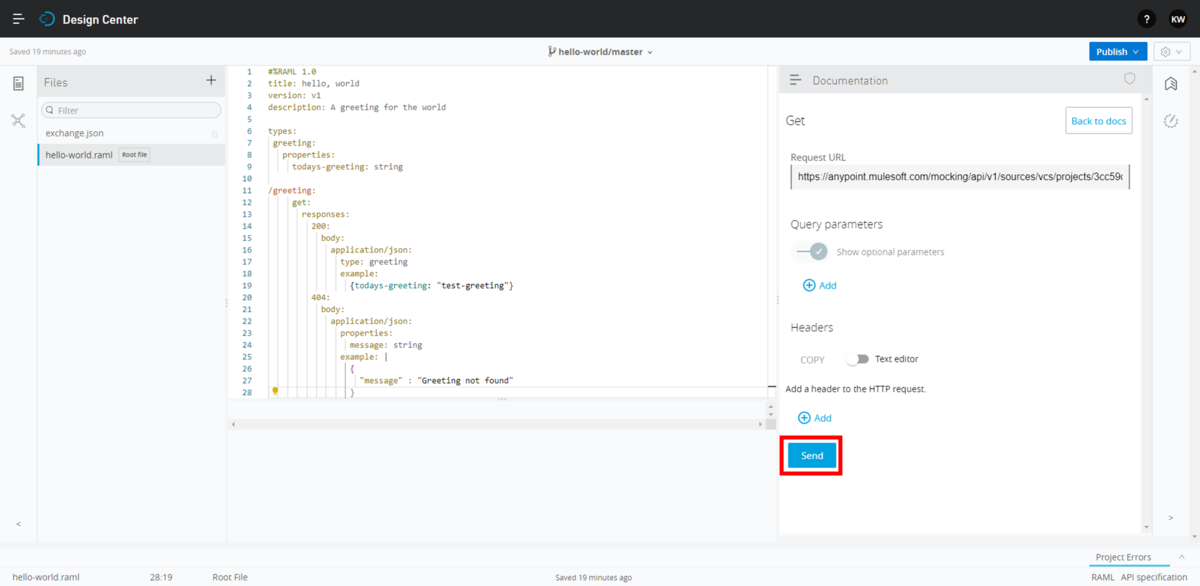
12.APIへのリクエストが行われ、Response値が返却されます。右下の点記号のボタンをクリックします。
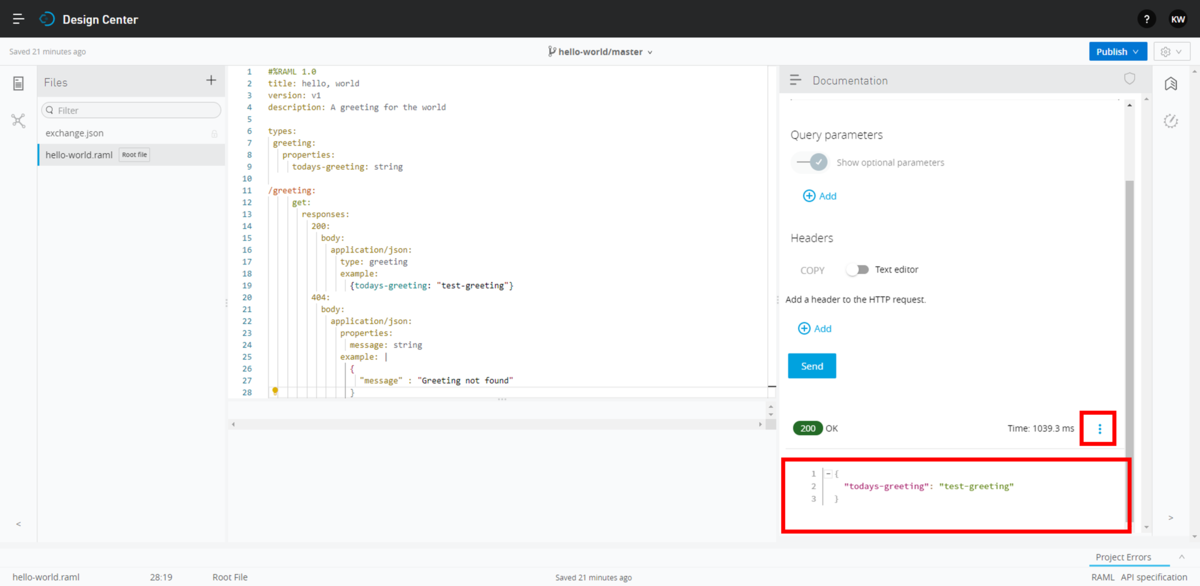
13.メニューが表示されますので、"Response details"をクリックします。
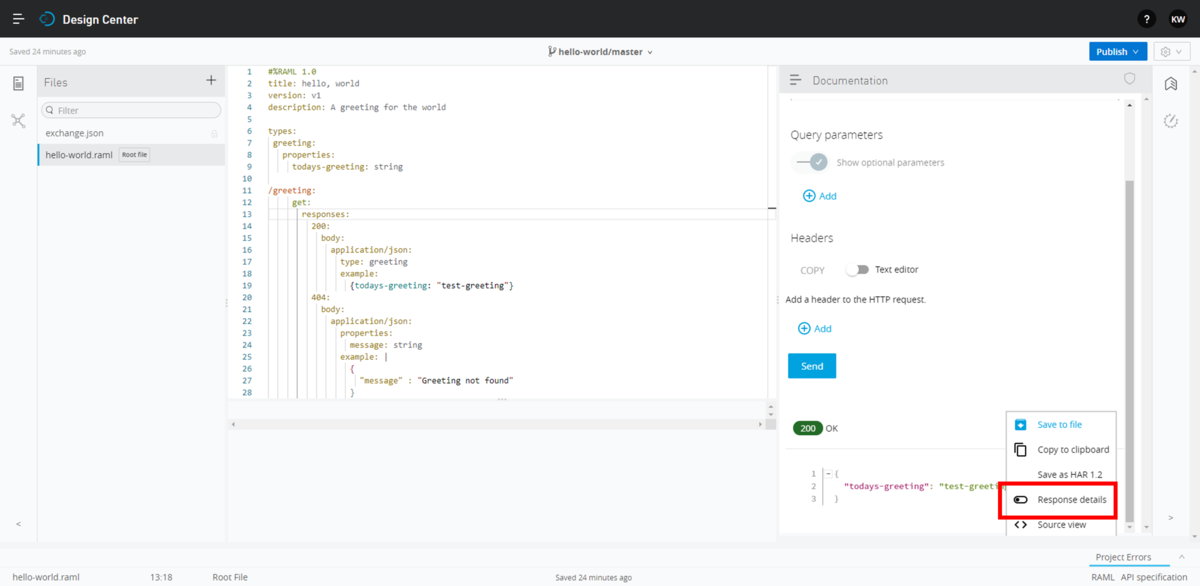
14.Response detailsが表示されていることを確認します。
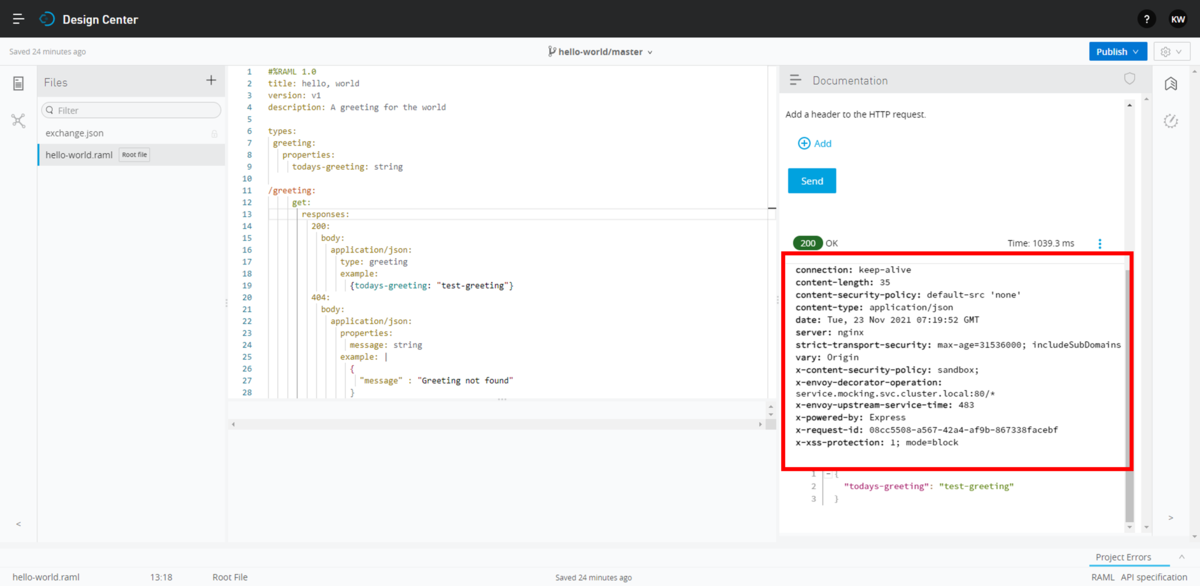
15.画面右上の[Publish]をクリックして、[Publish to Exchange]を押下します。
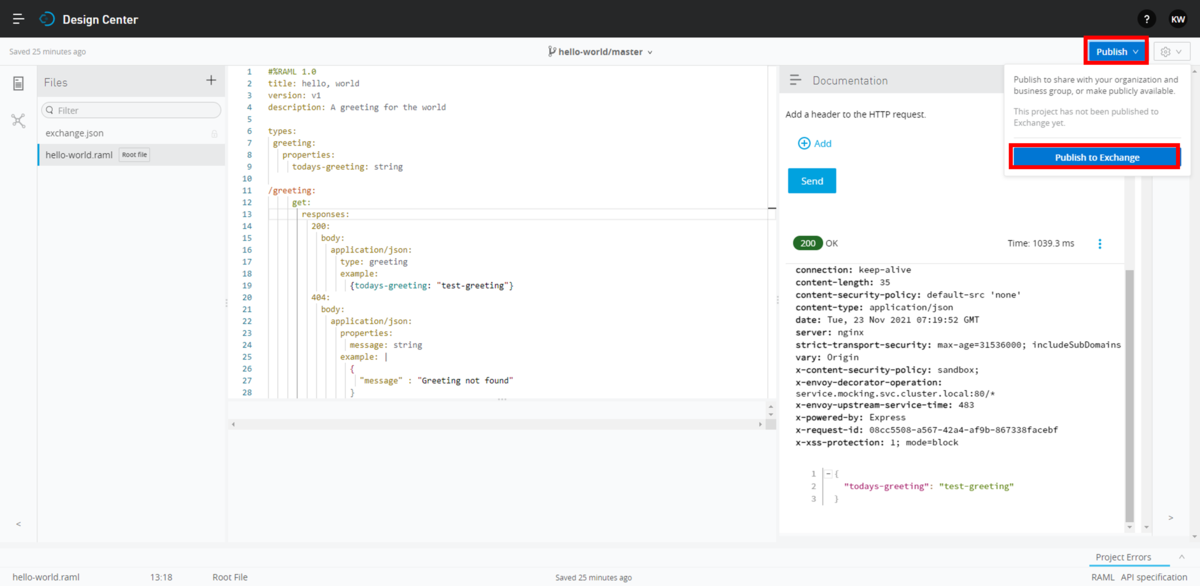
16.Exchangeに共有するAPI仕様が表示されますので、必要事項を入力して、[Publish to Exchange]を押下します。
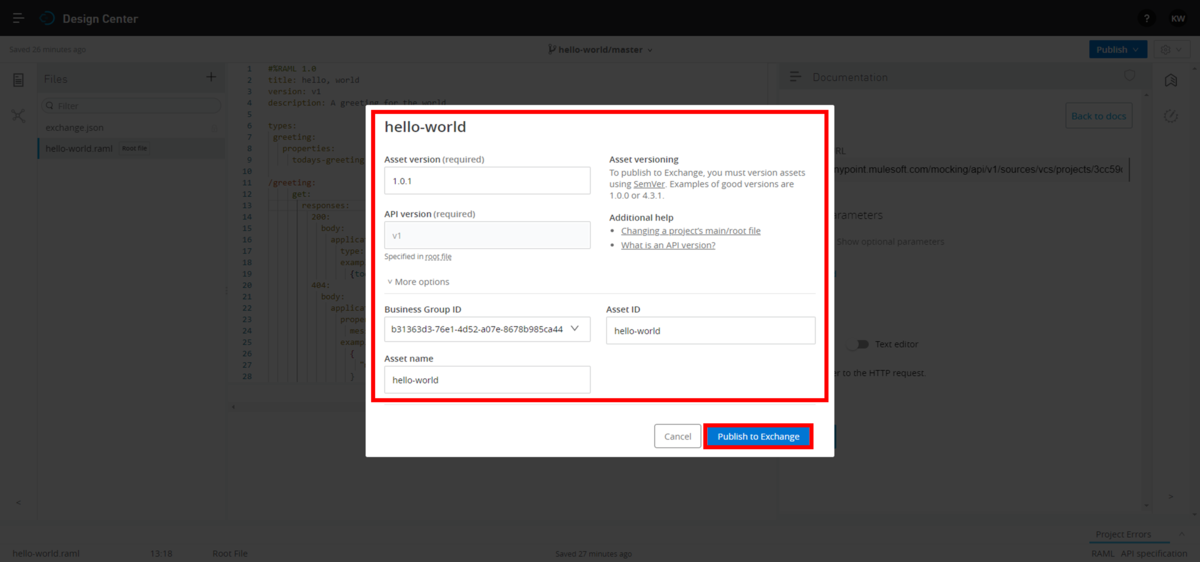
17.[Done]を押下します。
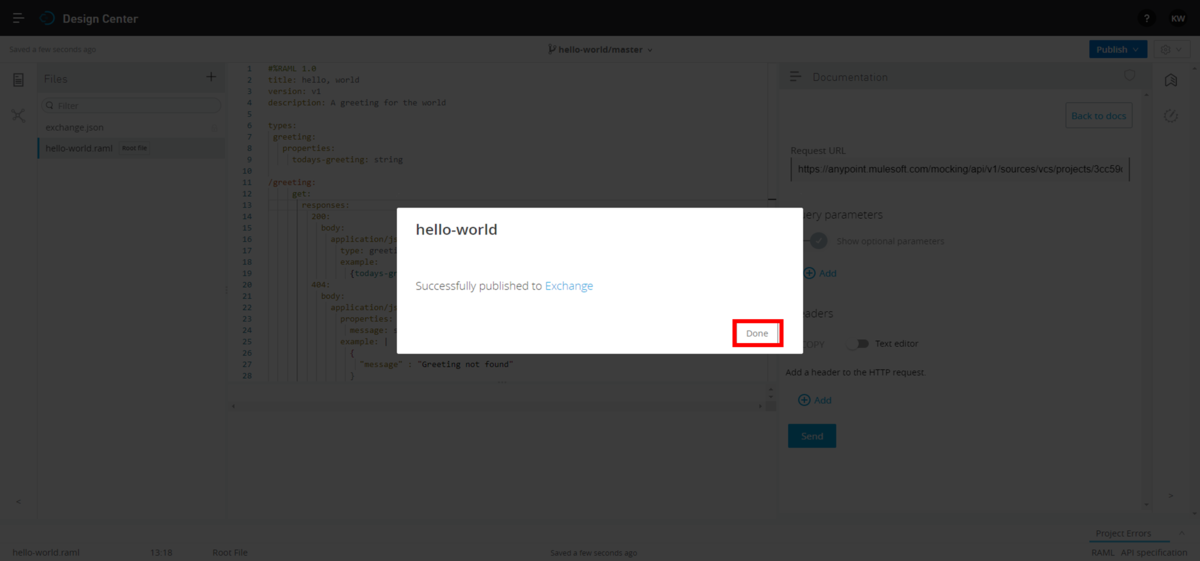
18.作成したAPIがExchangeに共有されていることを確認するために、Design CenterからExchangeに移動します。画面右上のメニューをクリックします。
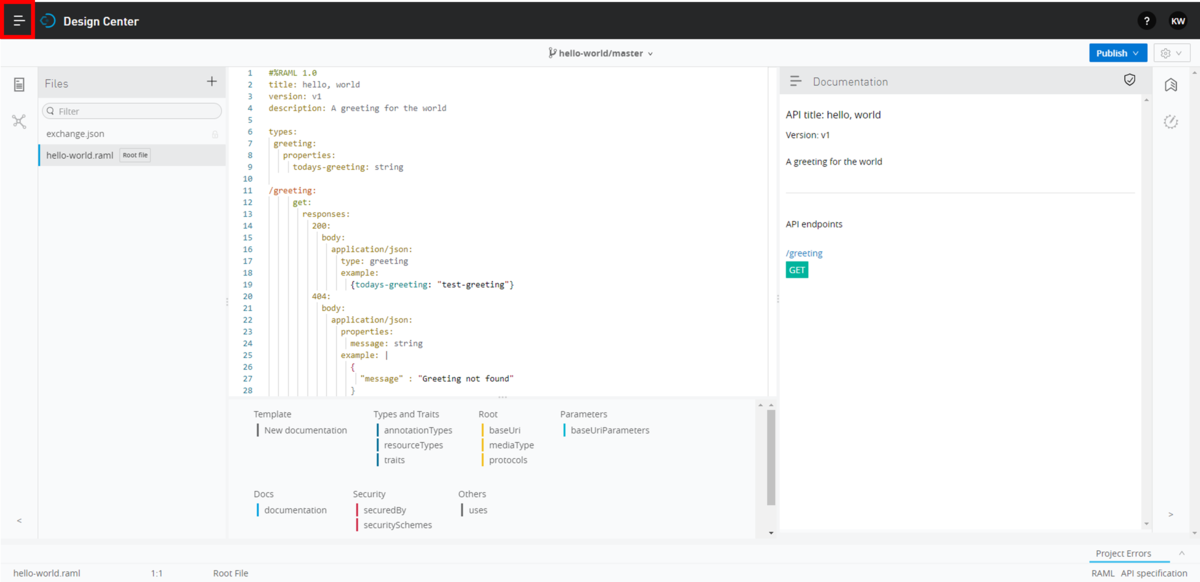
19.Exchangeをクリックします。
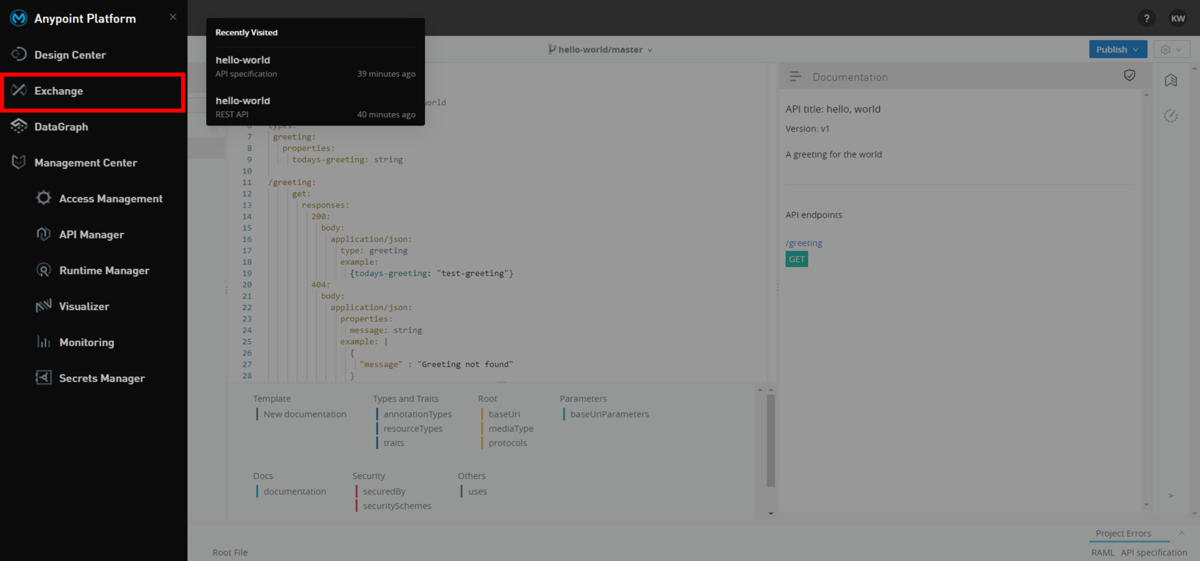
20.Exchangeを表示すると、作成したAPIがExchangeに共有されていることを確認します。APIをクリックします。
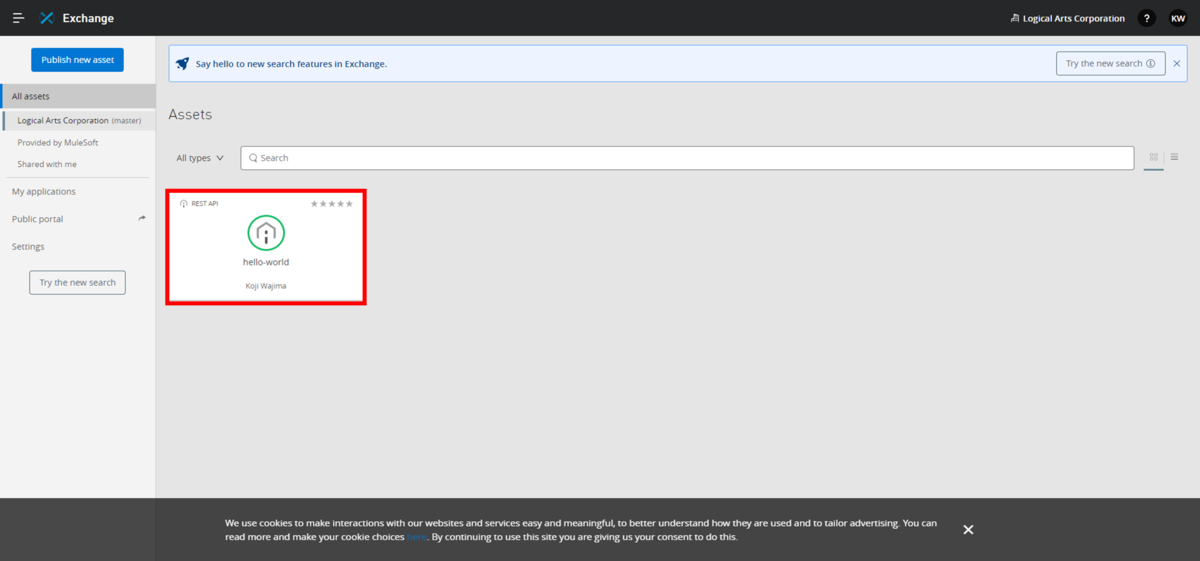
21.[Share]をクリックします。
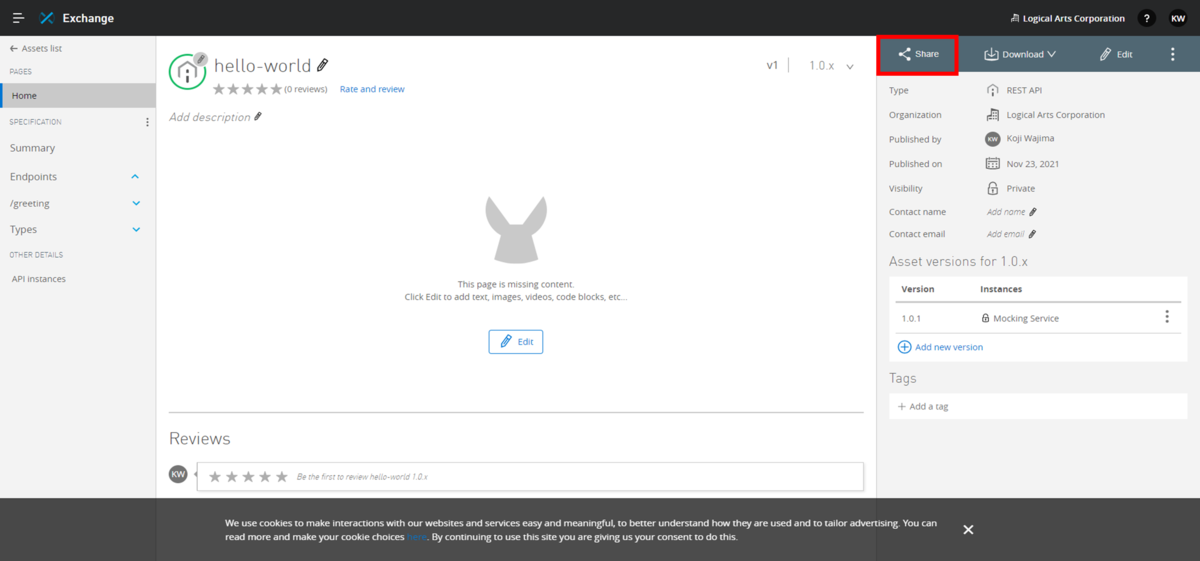
22.CollaboratorsとPublicに共有できることを確認します。デフォルトはCollaboratorsになっているので、Publicをクリックすることで、共有時のオプションを確認できます。
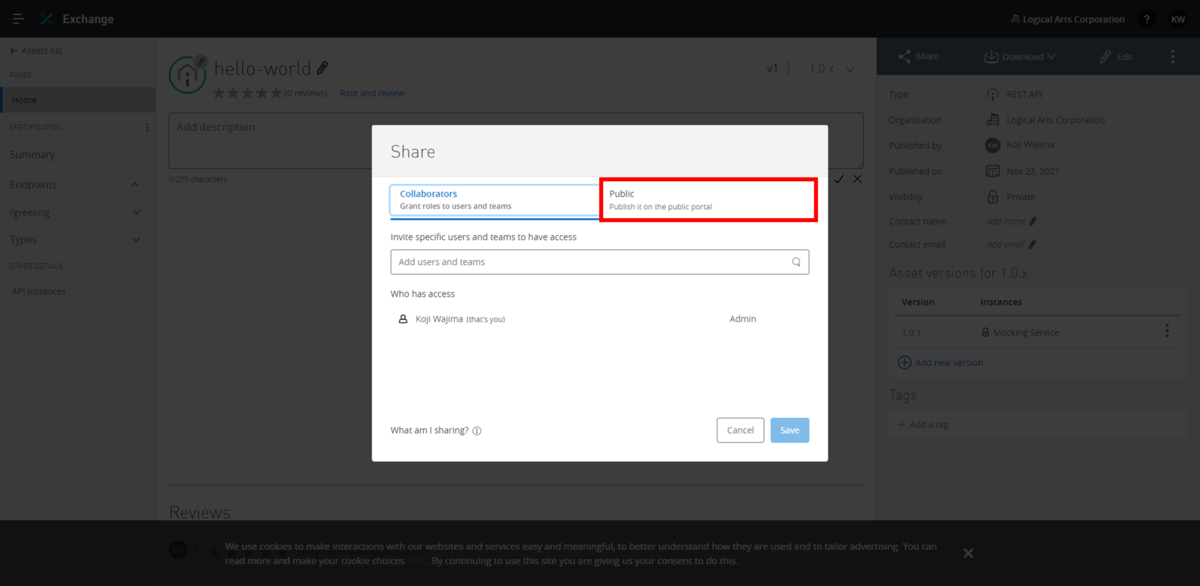
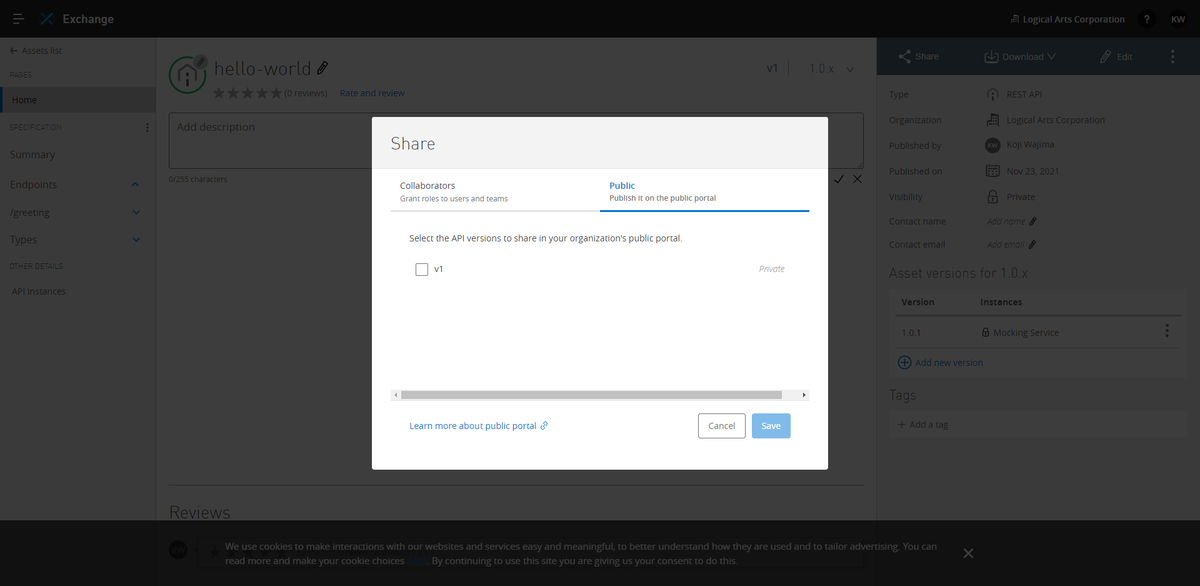
MulesoftのAPI ビルドについては、以上です。
Mulesoftで検証させて頂いた範囲は、API ビルドまでで、Anypoint StudioやAdvanced REST クライアントについては、未検証なので、改めて評価したいと思います。
よろしくお願いいたします。
弊社について
・ロジカル・アーツ株式会社 - AppExchange
弊社の特長
・Salesforce導入コンサルティングサービス (SalesCloud/ServiceCloud/CommunityCloud/AppCloud/Pardot/Einstein Analytics/EinsteinChatBot)
・Salesforceへの機能移行、データ移行サービス、サポートサービス 新規はもちろん、既存システムを活用・併用しながらのSalesforce運用も支援いたします。
・カスタムアプリケーション開発 弊社のサービスのひとつである、派遣業務にて、Salesforceを活用しております。